Huomautus
Tämän sivun käyttö edellyttää valtuutusta. Voit yrittää kirjautua sisään tai vaihtaa hakemistoa.
Tämän sivun käyttö edellyttää valtuutusta. Voit yrittää vaihtaa hakemistoa.
Alkuperäinen KB-numero: 2968977
Oireet
Kun yrität käynnistää Outlook 2016:n, Outlook 2013:n tai Outlook 2010:n tietokoneessa, jossa on Windows 8 tai Windows 7, näyttöön saattaa tulla jokin seuraavista virhesanomista, joten Outlook ei voi käynnistyä.
Outlook 2016 (MSI) Windows 8:ssa
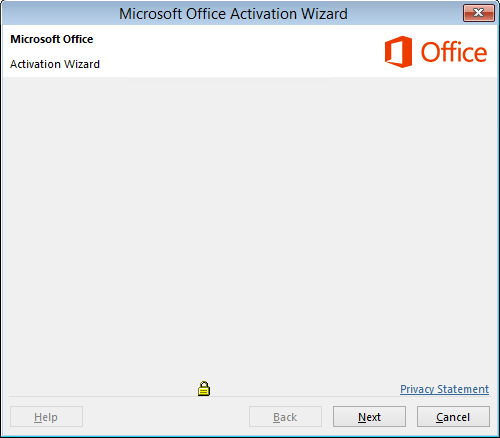
Aktivoimistoiminto

Kokeilujaksosi on vanhentunut. Useimmat Outlookin ominaisuudet on poistettu käytöstä. Valitse alla oleva vaihtoehto, jos haluat aktivoida sen uudelleen.
Outlook 2016 (pika-suoritus) tai Outlook 2013 (napsauta suoritettavaksi) Windows 8:ssa

Outlook on kuitenkin joutunut virheeseen, joka estää sitä toimimasta oikein. Tämän seurauksena Outlook on suljettava. Haluatko meidän korjaavan nyt?
Outlook 2013 (MSI) windows 8:ssa

Määritetään Microsoft Office Professional Plus 2013...
Tai

Microsoft Office ei voi vahvistaa tämän tuotteen käyttöoikeutta. Korjaa Office-ohjelma ohjauspaneelin avulla.
Outlook 2016 (pika-ajo tai MSI) Windows 7:ssä

Sovellus ei pystynyt käynnistymään oikein (0xc000001d). Sulje sovellus valitsemalla OK.
Outlook 2013 (pika-ajo tai MSI) Windows 7:ssä

Sinun on luotava Microsoft Outlook -profiili. Siirry Microsoft Windowsissa Ohjauspaneeliin ja avaa Sähköposti. Valitse Näytä profiilit ja valitse sitten Lisää.

Microsoft Outlookia ei voi käynnistää. Outlook-ikkunaa ei voi avata. Palvelin ei ole käytettävissä. Ota yhteyttä järjestelmänvalvojaasi, jos tämä ehto jatkuu.
Outlook 2010 Windows 8.1 tai Windows 8

Yhteys katkaistu
Outlook 2010 on Windows 7

Microsoft Outlook -profiileja ei ole luotu. Napsauta Microsoft Windowsissa Käynnistä-painiketta ja valitse sitten Ohjauspaneeli. Valitse Käyttäjätilit ja sitten Sähköposti. Valitse Näytä profiilit ja valitse sitten Lisää.
Syy
Outlook suoritetaan yhteensopivuustilassa eri käyttöjärjestelmälle.
Päätös
Poista yhteensopivuustila käytöstä noudattamalla seuraavia vaiheita asianmukaiselle Outlookin asennustyypille ja Windows-versiolle.
Outlook 2016 (MSI tai pika-suoritus) Windows 8.1:ssä, Windows 8:ssa tai Windows 7:ssä
Etsi Outlook.exe, joka on oletusarvoisesti jossakin seuraavista hakemistoista, riippuen asennustyypistäsi Outlookista ja Windowsin ja Outlookin bittisyydestä.
MSI-Based asennustyyppi:
<disk drive>\Program Files\Microsoft Office\Office16\
<disk drive>\Program Files(x86)\Microsoft Office\Office16\Asennustyyppi napsauttamalla suoritettavaa:
<disk drive>\Program Files\Microsoft Office\root\Office16\
<disk drive>\Program Files(x86)\Microsoft Office\root\Office16\
Napsauta Outlook.exehiiren kakkospainikkeella ja valitse sitten Ominaisuudet.
Tyhjennä Yhteensopivuus-välilehdessä Suorita tämä ohjelma yhteensopivuustilassa -asetuksen valinta.

Valitse Muuta kaikkien käyttäjien asetuksia.
Tyhjennä Kaikkien käyttäjien yhteensopivuus -kohdassa Suorita tämä ohjelma yhteensopivuustilassa -vaihtoehto.
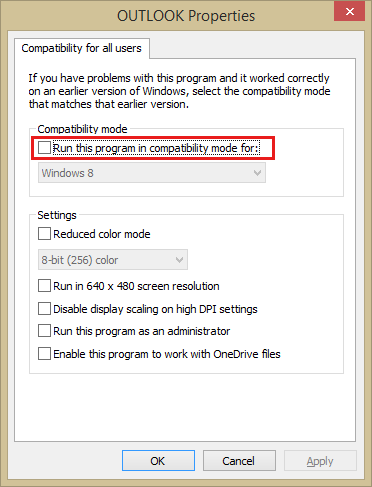
Valitse OK kaksi kertaa.
Outlook 2013 (MSI tai pika-ajo) Windows 8.1
Etsi Outlook.exe, joka on oletusarvoisesti jossakin seuraavista hakemistoista, riippuen asennustyypistäsi Outlookista ja Windowsin ja Outlookin bittimäärästä:
MSI-pohjainen asennustyyppi:
<disk drive>\Program Files\Microsoft Office\Office15\
<disk drive>\Program Files(x86)\Microsoft Office\Office15\Asennustyyppi napsauttamalla suoritettavaa:
<disk drive>\Program Files\Microsoft Office 15\root\Office15\
<disk drive>\Program Files(x86)\Microsoft Office 15\root\Office15\
Napsauta Outlook.exehiiren kakkospainikkeella ja valitse sitten Yhteensopivuuden vianmääritys.
Valitse Vianmääritysohjelma.

Tyhjennä kaikki vaihtoehdot ja valitse sitten Seuraava.

Valitse kolmas vaihtoehto, Ei, olen lopettanut ongelman tutkimisen... ja valitse sitten Seuraava.

Valitse Sulje.
Outlook 2013 (MSI tai pika-suoritus) Windows 8:ssa tai Windows 7:ssä
Etsi Outlook.exe, joka on oletusarvoisesti jossakin seuraavista hakemistoista:
MSI-pohjainen asennustyyppi:
<disk drive>\Program Files\Microsoft Office\Office15
<disk drive>\Program Files(x86)\Microsoft Office\Office15\Asennustyyppi napsauttamalla suoritettavaa:
<disk drive>\Program Files\Microsoft Office 15\root\Office15
<disk drive>\Program Files(x86)\Microsoft Office 15\root\Office15\
Napsauta hiiren kakkospainikkeella Outlook.exe, valitse Ominaisuudet.
Tyhjennä Yhteensopivuus-välilehdessä Suorita tämä ohjelma yhteensopivuustilassa -asetuksen valinta:

Valitse Muuta kaikkien käyttäjien asetuksia.
Tyhjennä Yhteensopivuus kaikille käyttäjille -välilehdessä Suorita tämä ohjelma yhteensopivuustilassa - vaihtoehto.

Valitse OK kaksi kertaa.
Outlook 2010 Windows 8.1:ssä, Windows 8:ssa tai Windows 7:ssä
Etsi Outlook.exe, joka on oletusarvoisesti jossakin seuraavista hakemistoista Windowsin ja Outlookin bittimäärän mukaan:
<disk drive>\Program Files\Microsoft Office\Office14\
<disk drive>\Program Files(x86)\Microsoft Office\Office14\Napsauta Outlook.exehiiren kakkospainikkeella ja valitse sitten Ominaisuudet.
Tyhjennä Yhteensopivuus-välilehdessä Suorita tämä ohjelma yhteensopivuustilassa -asetuksen valinta.

Valitse Muuta kaikkien käyttäjien asetuksia.
Poista Kaikkien käyttäjien yhteensopivuus -välilehden Suorita tämä ohjelma yhteensopivuustilassa - asetuksen valinta.

Valitse OK kaksi kertaa.
Lisätietoja
Lisätietoja on artikkelissa Microsoft Office ei voi vahvistaa tämän tuotteen käyttöoikeutta -virhesanoma, kun käynnistät Office-sovelluksen.